こんにちは!本日も「iPhone(android)のお役立ち情報」をお送りいたします!
スマートフォン修理店エックスリペアの大橋です!
今回は、iPhoneのストレージを減らす方法についてお話しします。

店舗横にはアミューズメント施設があり、待ち時間も快適に過ごせます。スマートフォン修理・タブレット修理・Switch修理まで幅広く対応。スッキリとした店内でお客様も安心してご利用いただけます。画面割れや水没復旧修理など電子機器ならお任せください!
今やiPhoneでキレイな写真、動画を手軽に撮れる時代です。
子供の運動会や発表会、大切な人との思い出などをiPhoneに保存し見返すなんてことも多いと思います。
しかし写真や動画、その他のデータが増えると当たり前ですが、ストレージがいっぱいになり保存できなくなります。
ストレージを減らすには写真や動画、アプリを削除することが効果的です。
iPhoneのストレージを減らして、写真や動画を保存する方法が知りたいです!


はい!では簡単に分かりやすく紹介していきますね!
スマートフォン修理のことならX-repairへ
X-repairは、全国各地に店舗を展開するスマートフォン修理の専門店です。持込修理はもちろん、お客様の利便性を第一に考え、「ご自宅で申込みしてご自宅で受取」できる便利な郵送修理をご用意しました。
X-repairでは、画面交換、水没復旧、バッテリー交換、カメラ交換など、幅広い故障に対応。どんな故障も、99.8%の感動修理をお約束いたします!
経験豊富なスタッフが、お客様を温かくお迎えいたします。故障かな?と思ったら、当店までお気軽にお問い合わせくださいませ。
iPhoneのストレージを減らす方法3選
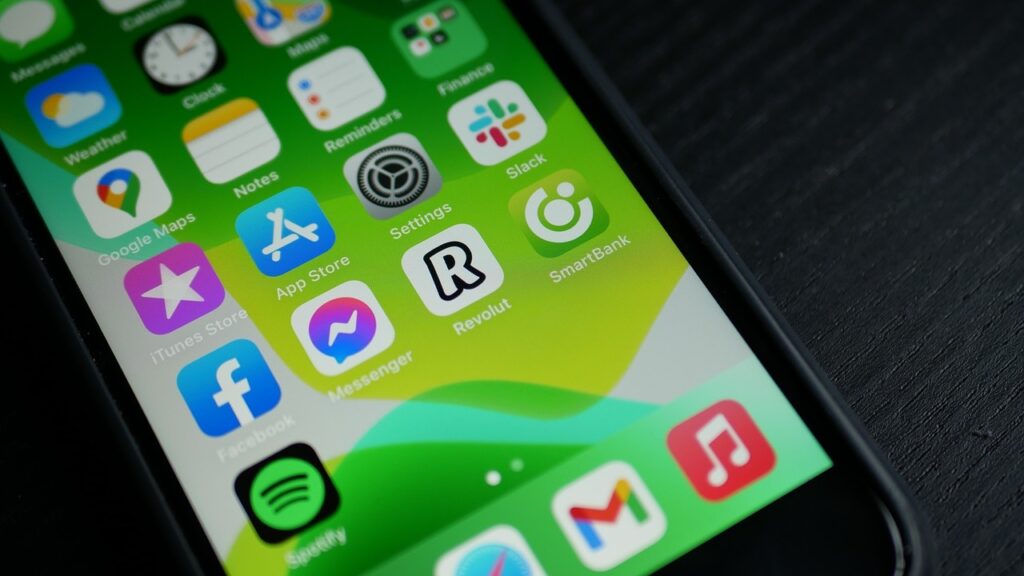
ストレージを減らす簡単な方法を3つご紹介したいと思います。
iPhoneで見返したい大切な写真や動画を残し、家族や友人と共有しましょう。
特に子供の写真や動画はすぐにいっぱいになるのでストレージを定期的に整理することを
オススメいたします。
非使用のアプリを取り除く、使用していないアプリを削除する
非使用のアプリを取り除く、アプリを削除する方法をご紹介いたします。
ストレージを減らす簡単な方法となっておりますので、以下の手順に沿っておこなってみましょう。
非使用のアプリを取り除く
設定
↓
一般
↓
iPhoneストレージ
↓
非使用のAppを取り除くを有効にする
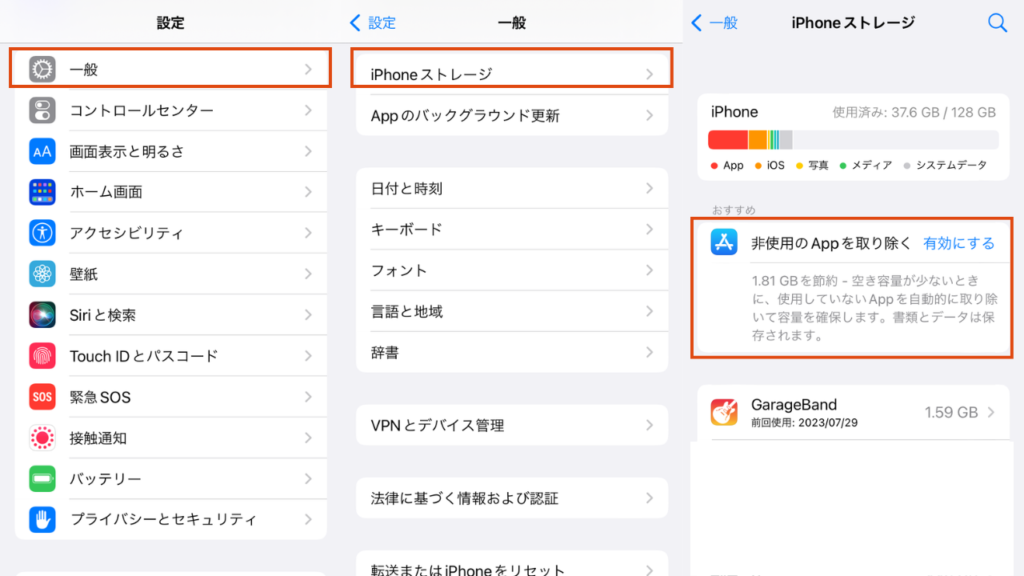
取り除くを有効にすることで、アプリ内のデータを残すことができる。
有効にしていない場合は容量が増えていくので、有効になっているか、ぜひご確認ください。

アプリ内のデータは残るので、必要になった場合は再インストールして使用できますよ!
そうなんですか?!とても良い情報を聞けました。ありがとうございます!

アプリを削除
アプリを削除の方法をご紹介いたします。
ただし注意点もありますので気をつけてください。
設定
↓
一般
↓
iPhoneのストレージをタップし、不要なアプリのみを選択し削除をします。
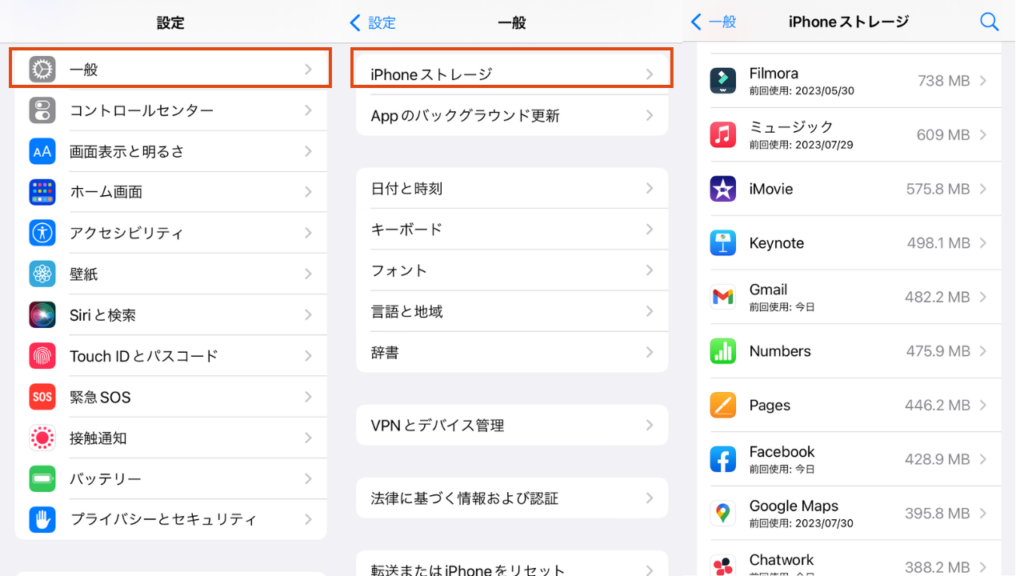
削除した分は容量が空くので、大切な写真や動画も保存することが可能になります。
こちらはデータも消える可能性がありますので必ず確認してから削除してください。
こちらの記事でも写真やアプリの削除方法、ストレージについてわかりやすく解説していますので、ぜひご覧ください。
写真や動画を削除
iPhoneのフォトアプリから、これは要らないかなというような写真と動画を
選択して削除し、見返したい大切な写真や動画は残しましょう。

実は削除しただけでは、容量が減らないのはご存じでしたか?
そうなんですか?!


はい!以下の手順で完全に削除をして容量を減らしていきましょう
フォトアプリを開く
↓
アルバムをタップ
↓
下へスクロール
↓
最近削除した項目
↓
写真を選択して削除
完全に削除できないと容量が減りません。
完全に写真や動画が削除することで、容量を減らし新たなデータなどを保存することが可能になります。
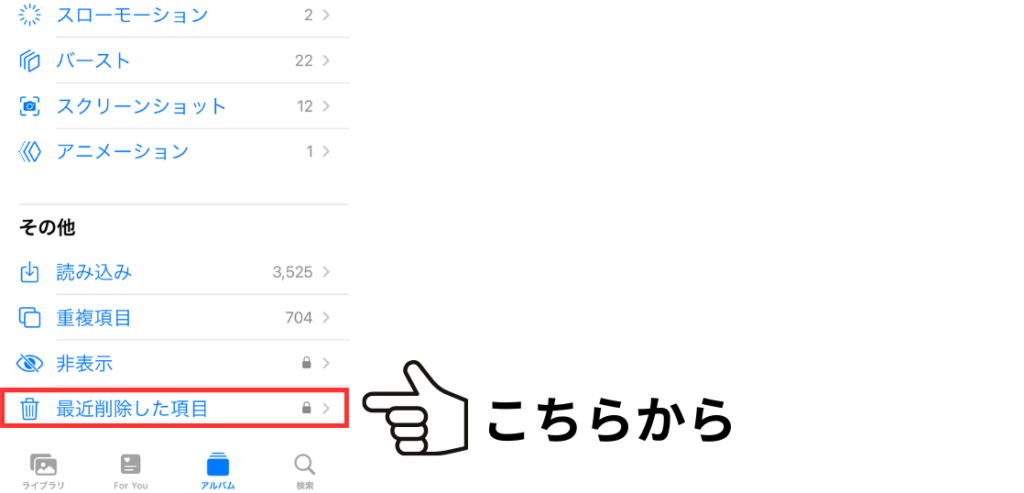
以下の記事でも完全に削除する方法を解説していて参考になりますので、ぜひご覧ください。
iCloudに写真を保存
iCloudに保存をしてiPhoneの容量を減らしましょう。
設定
↓
AppleID
↓
iCloud
↓
写真をオンにします。
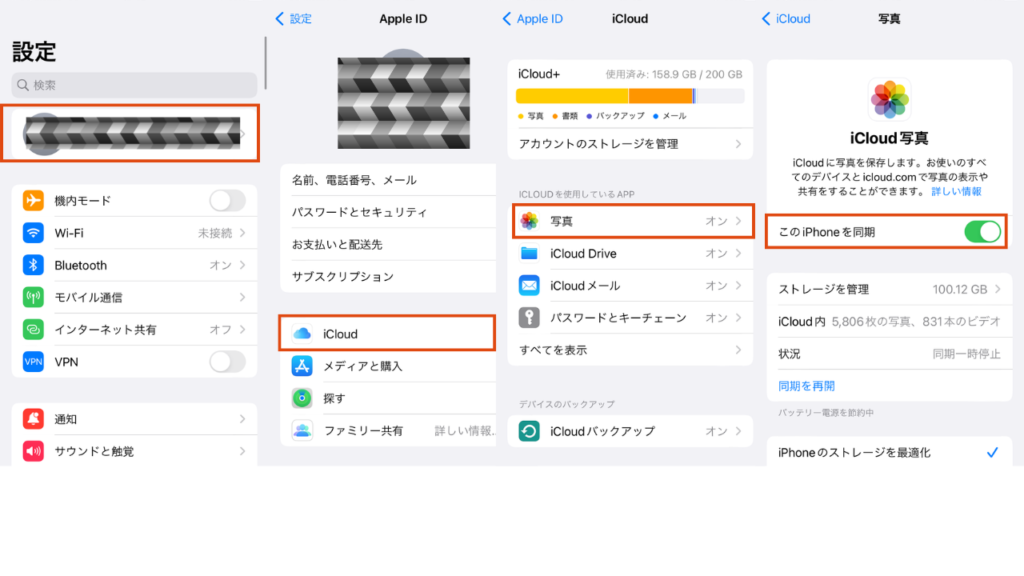 iCloudは無料で5GB使用できますが、足りない場合は月額課金してストレージをアップグレードする必要がありますのでご注意ください。大量の写真を保存する場合は課金必須です。
iCloudは無料で5GB使用できますが、足りない場合は月額課金してストレージをアップグレードする必要がありますのでご注意ください。大量の写真を保存する場合は課金必須です。iCloud+のサブスク料金は以下を参考にしてみてください。
iCloud にサインアップすると、自動的に 5 GB の無料ストレージが使えるようになります。iCloud ストレージをさらに増やしたり、特典機能を使いたい場合は、iCloud+ にアップグレードできます。
引用元:Apple
ストレージの容量を確認して不要なデータを削除する
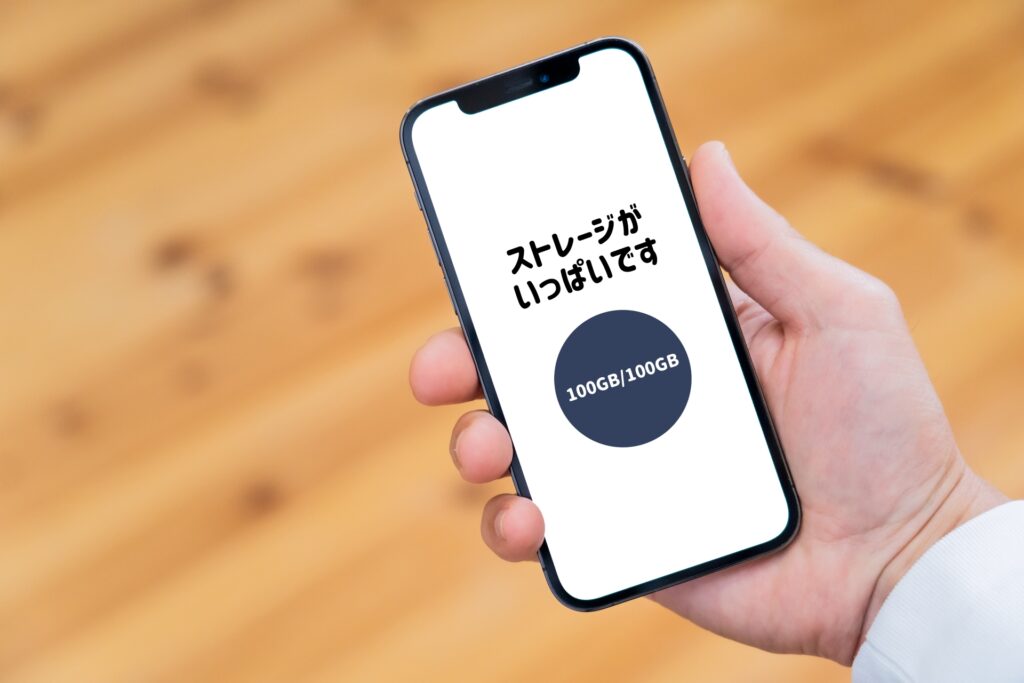
容量の確認はどこで分かりますか?


こちらも以下の手順で一緒に確認していきましょう!
設定
↓
一般
↓
iPhoneストレージと順番に選択します。
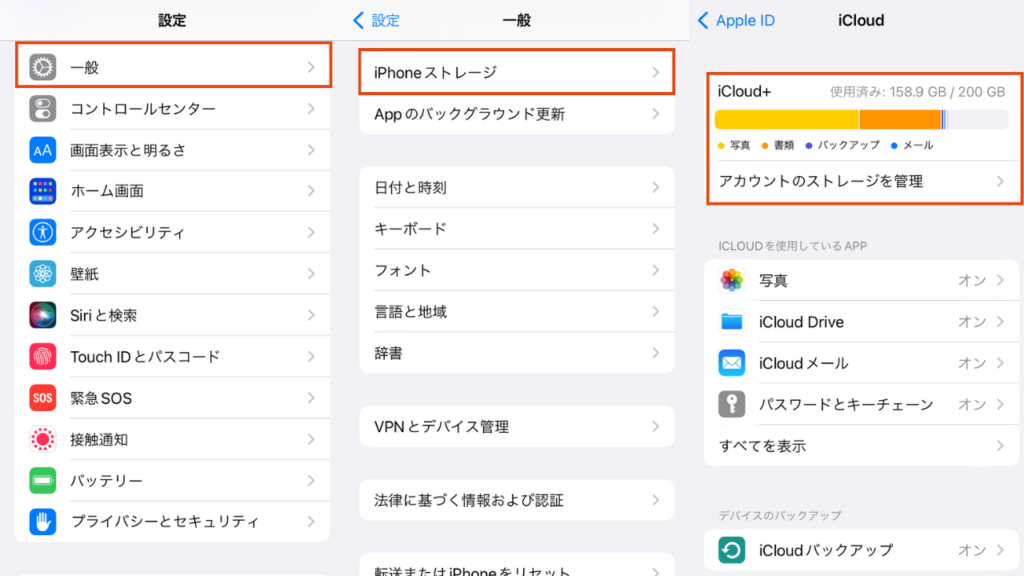
そうすると、App、iOS、メディア、システムデータを色別で確認ができます。
その中で、何が多く容量を使っているかを確認し、不要なものを削除していきましょう。
例えば、アプリの使用が多ければその中から不要なものを削除してみましょう。空き容量が増え、大切な写真や動画もさらに保存できます。
オススメの外部ストレージ2選

これまでご紹介させていただいた方法でもわからない場合は、外部ストレージに保存することをオススメいたします。
SSD
・SanDisk エクストリーム ポータブルSSD
参考:Rakutenレビュー
SDカード
・SDカードSanDisk サンディスク Ultra
▼他の外部ストレージもご紹介している記事ですので、合わせてお読みください。ご自身にあったストレージが見つかるかもしれません。
まとめ
この記事でご紹介した例は以下の通りです。
- 使用していない、または使用頻度の低いアプリを取り除く、もしくは削除
- 最近削除した項目で写真や動画を完全に削除する
- iCloudに写真を保存(場合によっては月額課金が必要)
- ストレージを確認し、何が容量を圧迫しているか確認する
- 外部ストレージを活用する(SSDがオススメ)
子供がいるご家庭は運動会や発表会で、たくさん写真や動画を撮ると思います。
そのため容量は多くなるので、これまでご紹介してきたストレージを減らす方法を
うまく活用して、大切な写真や動画を保存していきましょう!
最後までお読みいただきありがとうございました。
スマホを落として液晶が割れてしまった、水没させてしまった、突然充電できなくなったなど、スマートフォンの調子が悪くなった時は、お近くのエックスリペアまでお気軽にお問い合わせくださいませ!私たちはスマートフォン修理のプロフェッショナルです。iPhone・Androidスマートフォンの様々な修理に対応しております。新しい機種の修理だけでなく旧モデルの修理も対応しておりますので、まずはお気軽にお問い合わせくださいませ。
iPhone修理店

店舗横にはアミューズメント施設があり、待ち時間も快適に過ごせます。スマートフォン修理・タブレット修理・Switch修理まで幅広く対応。スッキリとした店内でお客様も安心してご利用いただけます。画面割れや水没復旧修理など電子機器ならお任せください!






























